
Fügen Sie Ihrer Microsoft Excel-Tabellenzeile für Städte, Lebensmittel, Musik, Pflanzen und vieles mehr Details hinzu. Mit dem Datentyp-Tool müssen Sie Ihren Webbrowser nicht öffnen. Geben Sie einfach ein Keyword ein und gehen Sie!
Wenn Microsoft sein Datentyp-Tool in Excel implementiert, haben wir Ihnen gezeigt, wie einfach es ist, zu verwenden. Sie könnten Sammeln Sie geografische Daten oder Objektdetails hinzufügen. zu Ihren Blättern, ohne das Internet zu scheuern. Das Werkzeug geht jedoch außerhalb der frühen Stadien einiger Datentypen auf über ein Dutzend, einschließlich eines automatischen Datenmelders.
Über Datentypen in Excel [fünfzehn]
Sobald Sie Daten auf Ihre Microsoft Excel-Tabelle hinzufügen, können Sie Wörter oder Sätze in Datentypen drehen. Diese Datentypen geben Ihnen Einzelheiten aus dem Web, mit dem Sie Ihr Blatt auch hinzufügen können.
Beispielsweise können Sie das Wort "Bacon" in Ihrer Tabelle eingeben und dieses Wort in einen Nahrungsmitteldatentyp drehen. Dann können Sie mit einem Klick Nahrungsdetails für Speck in den Zellen daneben einfügen.
Sie können auch den automatischen Datentyp verwenden. Diese All-Encasing-Option erkennt den Datentyp und gilt automatisch. Dies ist ideal, wenn Ihre Tabelle eine Vielzahl verschiedener Typen abdeckt. In diesem Tutorial gehen wir in Details, wie Sie den automatischen Datentyp verwenden.
Greifen Sie auf die Datentypen zu [fünfzehn]
Wenn du A. bist Microsoft 365. Abonnent, Sie sollten die Datentyp-Funktion in Excel verfügen. Löschen Sie die Registerkarte Daten und suchen Sie nach dem Abschnitt Datentypen im Band.
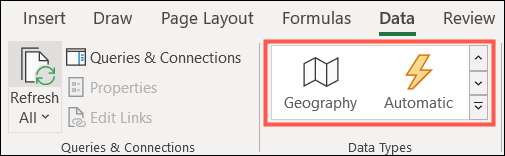
Verwenden Sie die beiden oberen Pfeile, um sich mit den Datentypen ein Paar oder den unteren Pfeil zu bewegen, um sie alle an einer Stelle anzuzeigen.
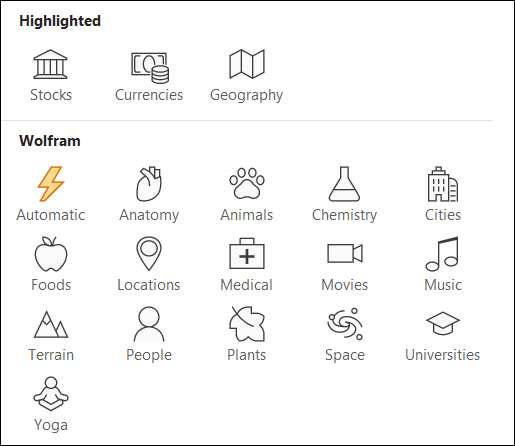
Wenden Sie den automatischen Datentyp an [fünfzehn]
Mit einem beliebigen Datentyp müssen Sie zuerst Daten in Ihrem Blatt haben. Da wir den automatischen Datentyp verwenden, verwenden wir verschiedene Wörter und Ausdrücke, die eine Vielzahl von Datentypen abdecken. Dies ist wirklich die beste Nutzung des automatischen Werkzeugs sowie den idealen Weg, um seine Macht zu zeigen.
Wählen Sie die Zellen aus, die die Daten enthalten, die Sie in Datentypen verwandeln möchten. Gehen Sie in den Datentypenabschnitt des Bands, wie oben beschrieben, und wählen Sie "Automatisch".
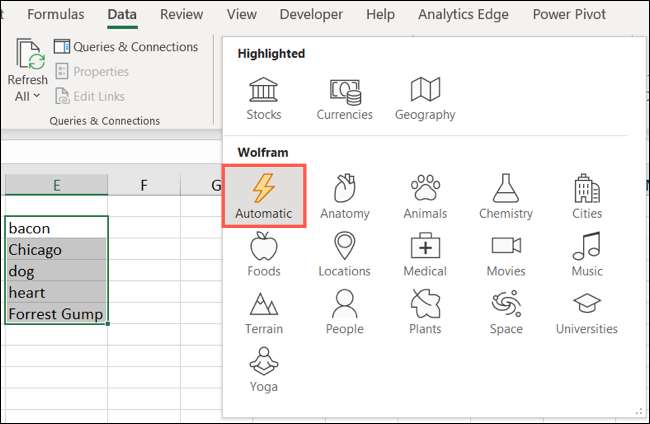
Innerhalb weniger Sekunden sehen Sie Datentypen auf Ihre Zellen auf, die von Symbolen bezeichnet werden. Zum Beispiel zeigt der tierische Datentyp ein PAW-Drucksymbol an und der Nahrungsmitteldatentyp zeigt ein Apple-Symbol an.
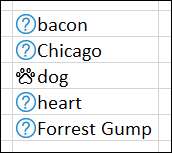
Wenn das Tool neben den Daten (wie im Screenshot oben) ein Fragezeichen anzeigt, bedeutet dies nicht sicher, welcher Datentyp verwendet werden soll. Normalerweise ist das, weil es in mehr als eins passt. Wussten Sie zum Beispiel, dass "Bacon" nicht nur Nahrung ist, sondern auch der Name einer Stadt?
Wählen Sie die fragliche Zelle aus, und die Datenselektor-Seitenleiste öffnet sich rechts. Sie können dann einfach die Liste der Optionen überprüfen und auf "Select" für den gewünschten Sie möchten. Wenn Sie nicht sehen, wonach Sie suchen, können Sie auch das Suchfeld in der Seitenleiste verwenden.
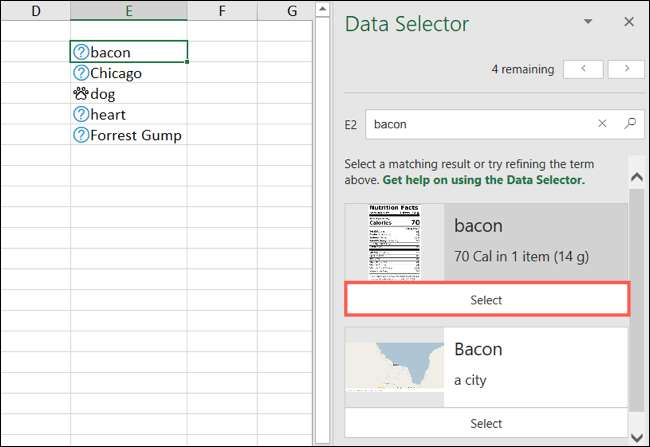
Der korrekte Datentyp wird dann auf die Zelle angewendet. Sie können dies für Datenzellen mit Fragezeichen tun.
Datendetails hinzufügen.
Sobald Sie Datentypen auf die gewünschten Zellen angewendet haben, ist es an der Zeit, sie zur Arbeit zu bringen. Klicken Sie auf eine Zelle, um den Start zu beginnen, und ein kleines Symbol wird angezeigt.
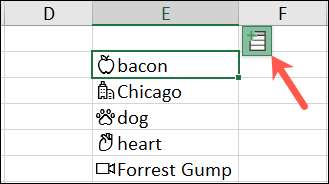
Klicken Sie auf das Symbol Daten einfügen, und Sie sehen eine scrollbare Liste von Informationen. Sie können dann Elemente aus der Liste auswählen, und die Details werden die Zellen nach rechts bevölkern. Sie können so viel oder so wenig Informationen wie Ihnen einschließen.
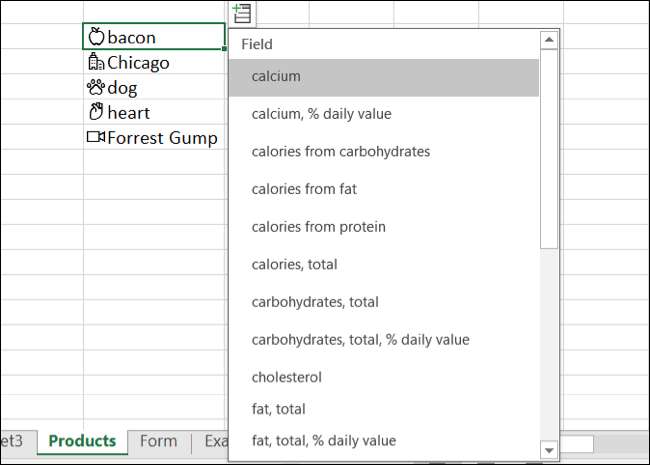
Sie finden eine Fülle von Details. Finden Sie eine Art für den tierischen Datentyp, einen Körperstandort für den Anatomie-Datentyp, ein Produktionsbudget für den Filmtyp von Filmen und so viel mehr!
Die Details, die Sie einfügen, enthalten keine Referenzen wie Etiketten oder Header. Wenn Sie viele Daten und Datentypen haben, kann Ihr Blatt schnell auffüllen. Klicken Sie einfach auf die Zelle, die die von Ihnen hinzugefügten Informationen enthält, und Sie sehen die Details in der Formel-Leiste.
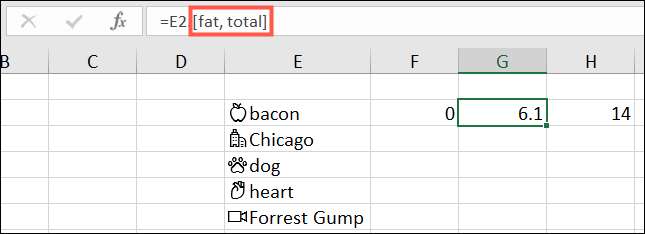
Stellen Sie einfach sicher, dass Sie mit dem Internet verbunden sind, wenn Sie die Daten anwenden oder aktualisieren.
Aktualisieren Sie die Datendetails
Wie bereits erwähnt, erhält das Datentyp-Tool in Excel seine Informationen aus dem Internet. Und viele Details ändern sich im Laufe der Zeit, manchmal auch innerhalb des selben Tags. Um sicherzustellen, dass Sie immer die aktuellsten Informationen haben, können Sie sie aktualisieren.
Gehen Sie zur Registerkarte Daten und klicken Sie in den Abfragen und den AMP auf "Alle aktualisieren". Verbindungen Abschnitt des Farbbands. Sie sehen, dass Ihre Zellen, die Datentypen enthalten, ein Aktualisierungssymbol kurz wie die Datenaktualisierungen anzeigen.
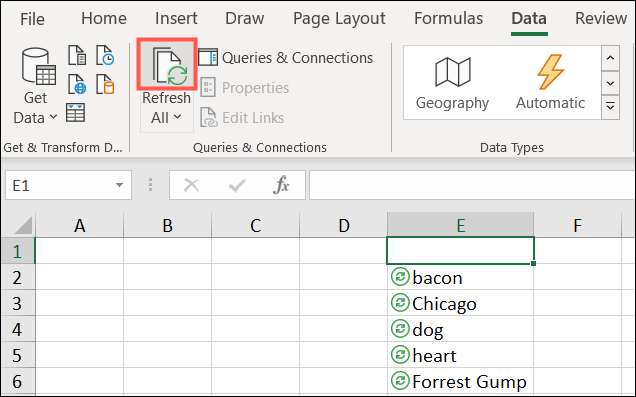
Wenn Sie nur einen Artikel aktualisieren möchten, wählen Sie die Zelle aus, und klicken Sie stattdessen auf den Pfeil unter "Aktualisieren". Wählen Sie "Aktualisieren."
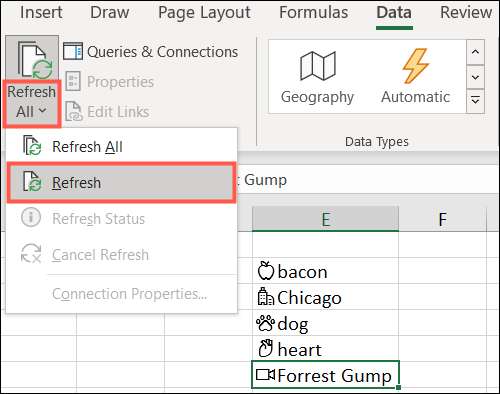
Wenn Sie das nächste Mal Datendetails für Elemente in Ihrer Microsoft Excel-Tabelle benötigen, müssen Sie das Datentyp-Tool aus ausprobieren. Sie können Zeit von der manuellen Forschung sparen und die Daten so beliebig aktualisieren, wie Sie möchten!
VERBUNDEN: So verwenden Sie die eingebaute Geografie-Funktion in Microsoft Excel







